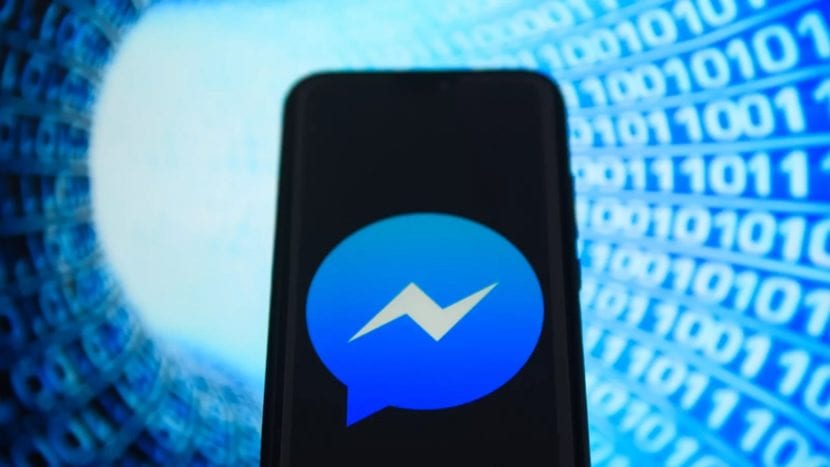
Messenger es la aplicación complementaria de Facebook para chats, videollamadas y más. Esta funciona en conjunto con la segunda, pero a la vez es totalmente independiente. Una de sus funciones es la de mostrar cuándo estamos en línea, al mismo tiempo en el que nos muestra cuándo nuestros contactos lo están.
Recientemente te enseñamos a cómo estar en Facebook sin que nadie lo sepa. Ahora te explicamos, a través de este nuevo tutorial práctico y sencillo, cómo desactivar el estado activo en Messenger, lo que nos permitirá usar la aplicación sin mostrar a nuestros contactos en la red social que la estamos usando.
Así puedes usar Facebook Messenger sin mostrar el «en línea»
Para estar en Messenger de Facebook sin que nadie de tus contactos y amigos sepan, lo primero que tenemos que hacer es abrir la app. Luego realizamos los siguientes pasos que describimos a continuación:
- Una vez nos encontremos en la interfaz inicial de Facebook Messenger, nos dirigimos a la esquina superior izquierda de la pantalla y pulsamos en nuestra foto de perfil.
- Posteriormente, buscamos la entrada de Estado activo, la cual se encuentra en el apartado de Perfil, en la tercera casilla, y pulsamos allí. Esta viene activada por defecto.
- Presionamos en Mostrar cuándo estás activo y nos aparecerá un mensaje de confirmación, al cual le daremos en Desactivar. Una vez hecho esto, podemos usar la aplicación de mensajería instantánea sin mostrar el «en línea».
Vale destacar que si desactivas el estado activo, tampoco podremos saber cuándo nuestros contactos están en línea.
Te pueden interesar los siguientes de tantos tutoriales de Facebook que hemos hecho anteriormente:
- Cómo eliminar o cambiar una reacción en Facebook
- Cómo crear una copia de seguridad de tus fotos y vídeos en Facebook
- Cómo activar el modo oscuro en la aplicación Facebook
- Cómo cambiar el fondo de tus videollamadas en Facebook Messenger Rooms
- Cómo transferir tus fotos de Facebook a Dropbox
Continúar leyendo...

